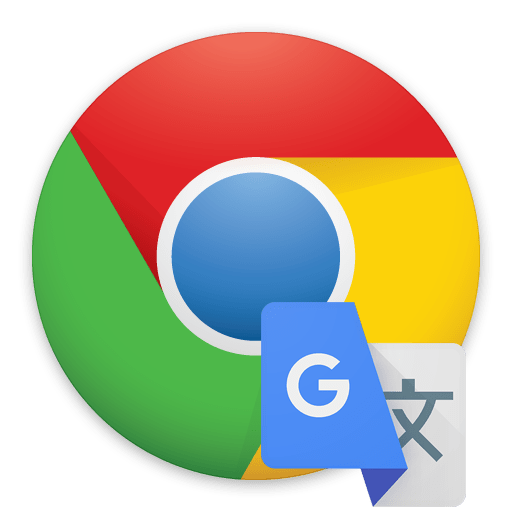Зміст

Всі сучасні браузери створюють кеш-файли, в яких фіксується інформація про вже занурених інтернет-сторінках. Саме завдяки кешу повторне відкриття сторінки в веб-браузері Google Chrome здійснюється значно швидше, тому що браузеру не доводиться заново завантажувати картинки та іншу інформацію.
На жаль, з часом кеш браузера починає накопичуватися, що практично завжди призводить до зниження швидкості його роботи. Але і рішення проблеми продуктивності веб – оглядача Google Chrome надзвичайно просте-необхідно лише очистити його кеш.
Очищення кешу в Google Chrome
Нижче ми розглянемо три способи видалення накопичився кеша: ви можете впоратися як вбудованими засобами браузера, так і використовувати сторонні інструменти.
Спосіб 1: Google Chrome
- Клацніть у верхньому правому куті по іконці меню браузера і в списку перейдіть до пункту «Історія» , а потім ще раз виберіть «історія» .
- На екрані відобразиться історія, зафіксована браузером. Але в нашому випадку нас цікавить не вона, а кнопка " Очистити історію» , яку і необхідно вибрати.
- Відкриється вікно, яке дозволяє очистити різні дані, що зберігаються браузером. Для нашого випадку необхідно переконатися в наявності галочки біля пункту «зображення та інші файли, збережені в кеші» . Цей пункт і дозволить очистити кеш браузера Гугл Хром. При необхідності проставте галочки і біля інших пунктів.
- У верхній області вікна біля пункту " видалити наведені нижче елементи» позначте пункт »За весь час" .
- Все готово до очищення кешу, тому вам залишається лише клацнути по кнопці " Очистити історію» .
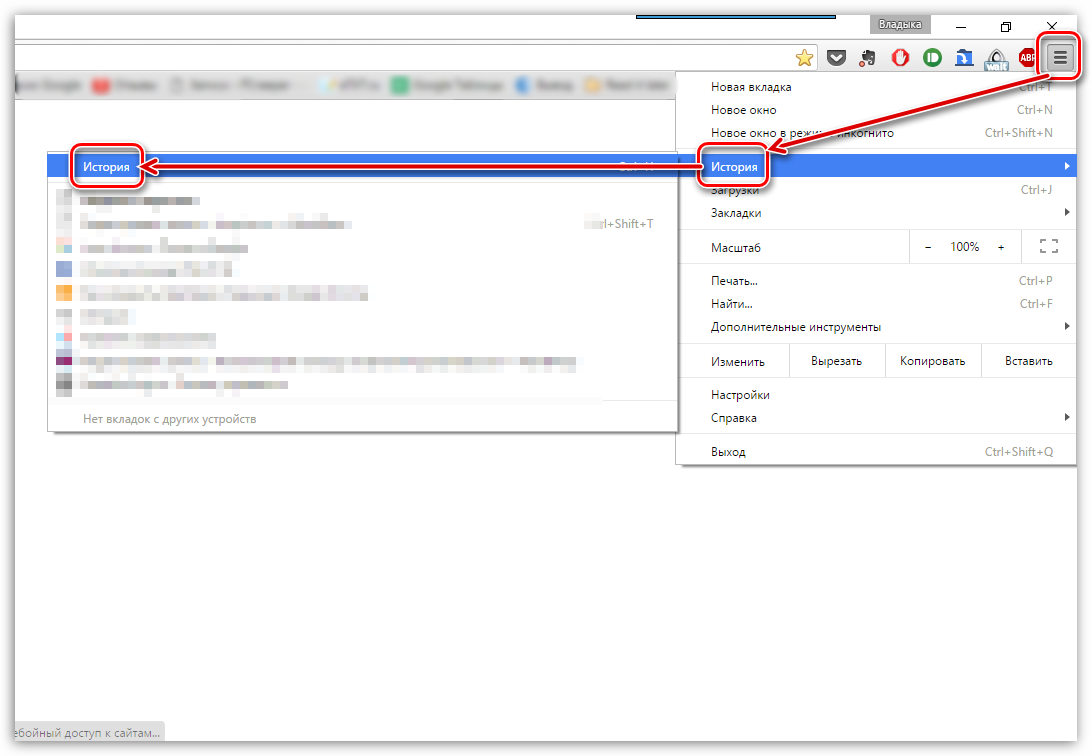
Зверніть увагу, що до розділу «історія» у будь-якому веб-браузері (не тільки Google Chrome) можна перейти за допомогою простого комбінації гарячих клавіш Ctrl+H .
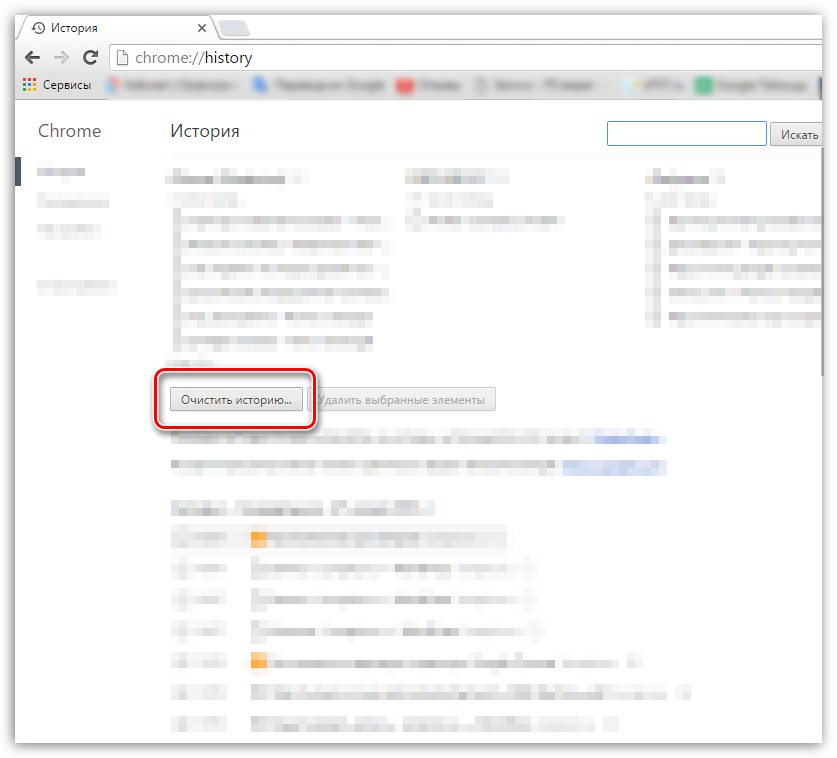
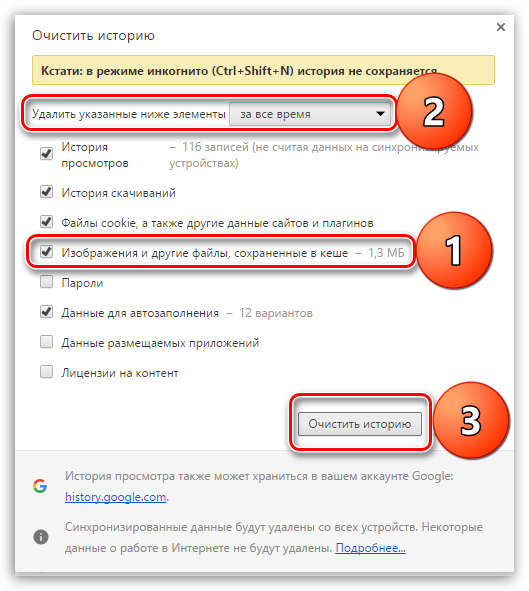
Спосіб 2: CCleaner
Популярна програма CCleaner є ефективним інструментом для комплексного очищення комп'ютера від зайвої інформації. Зокрема, з її допомогою не складе труднощів видалити кеш в Google Chrome.
- Закрийте Google Chrome і запустіть CCleaner. У лівій частині вікна відкрийте вкладку»очищення" . Трохи правіше виберіть пункт »Додатки" .
- У списку знайдіть розділ «Google Chrome» . Переконайтеся, що у вас поставлена галочка навпроти пункту " інтернет-кеш» . Всі інші пункти проставте на свій розсуд. Для пошуку інформації клікніть по кнопці " аналіз» .
- Коли CCleaner закінчить пошук, запустіть процес видалення кешу натисканням кнопки»очищення" .
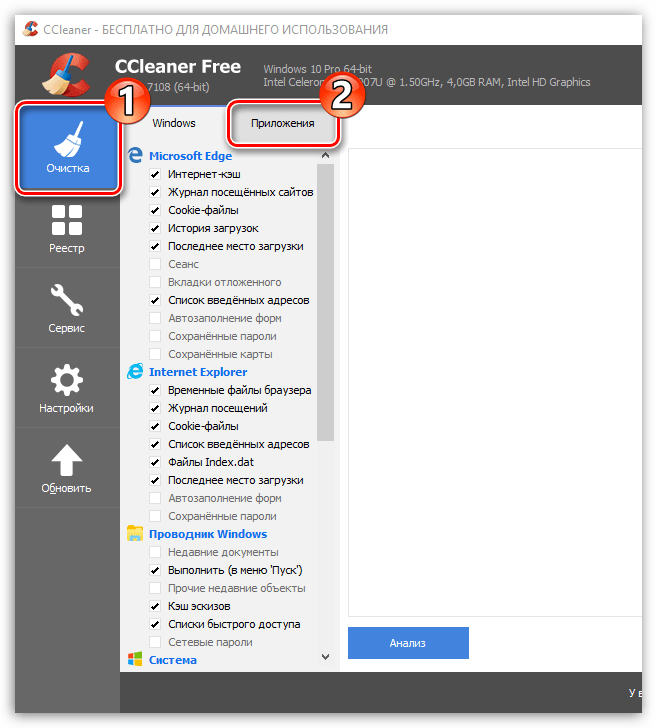
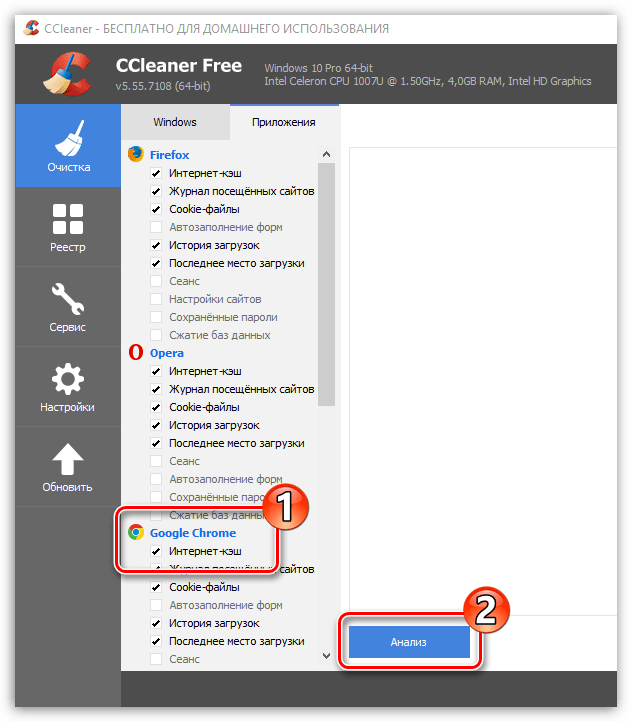
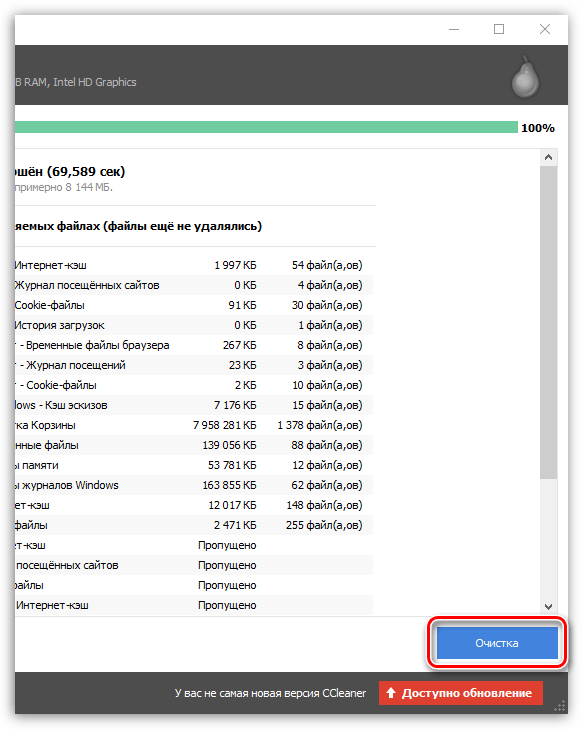
Спосіб 3: Chrome Cleaner
Інструмент Chrome Cleaner являє собою браузерне розширення, за допомогою якого можна швидко видаляти кеш, історію переглядів, список завантажень, куки та іншу інформацію.
- Встановіть додаток з офіційного магазину, скориставшись представленої вище посиланням. Після закінчення інсталяції у верхньому правому куті відобразиться іконка Chrome Cleaner.
- Клікніть по ній. Слідом відкриється додаткове меню, в якому необхідно навести курсор на пункт «Cache» .
- Виберіть піктограму зі сміттєвим відром. Інформація буде негайно видалена.
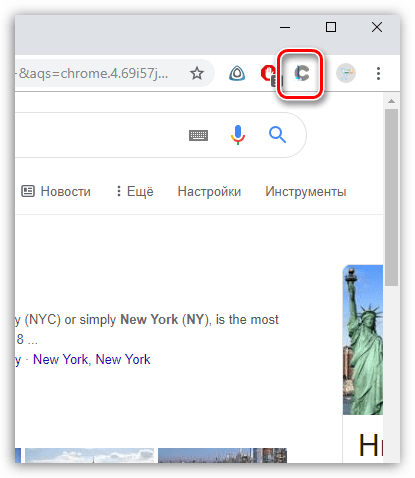
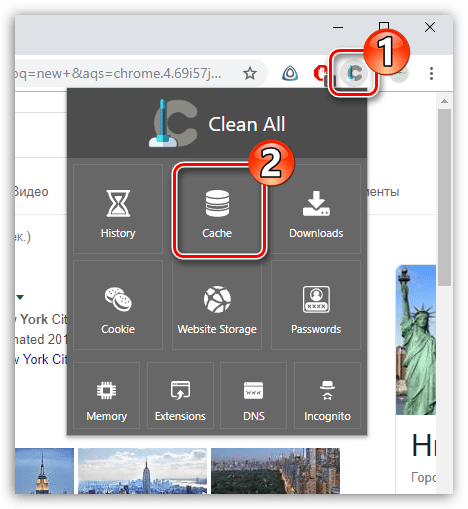
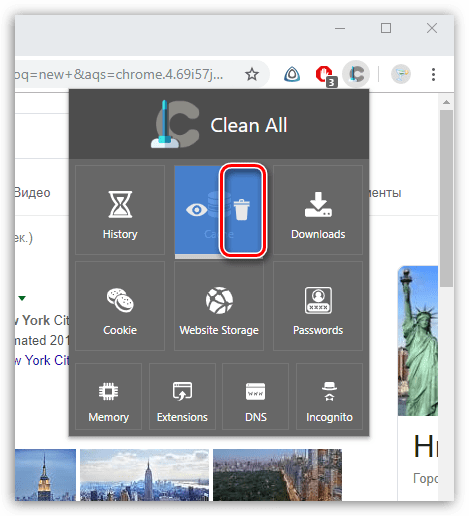
Не забувайте, що кеш слід періодично чистити, тим самим підтримуючи продуктивність Google Chrome.